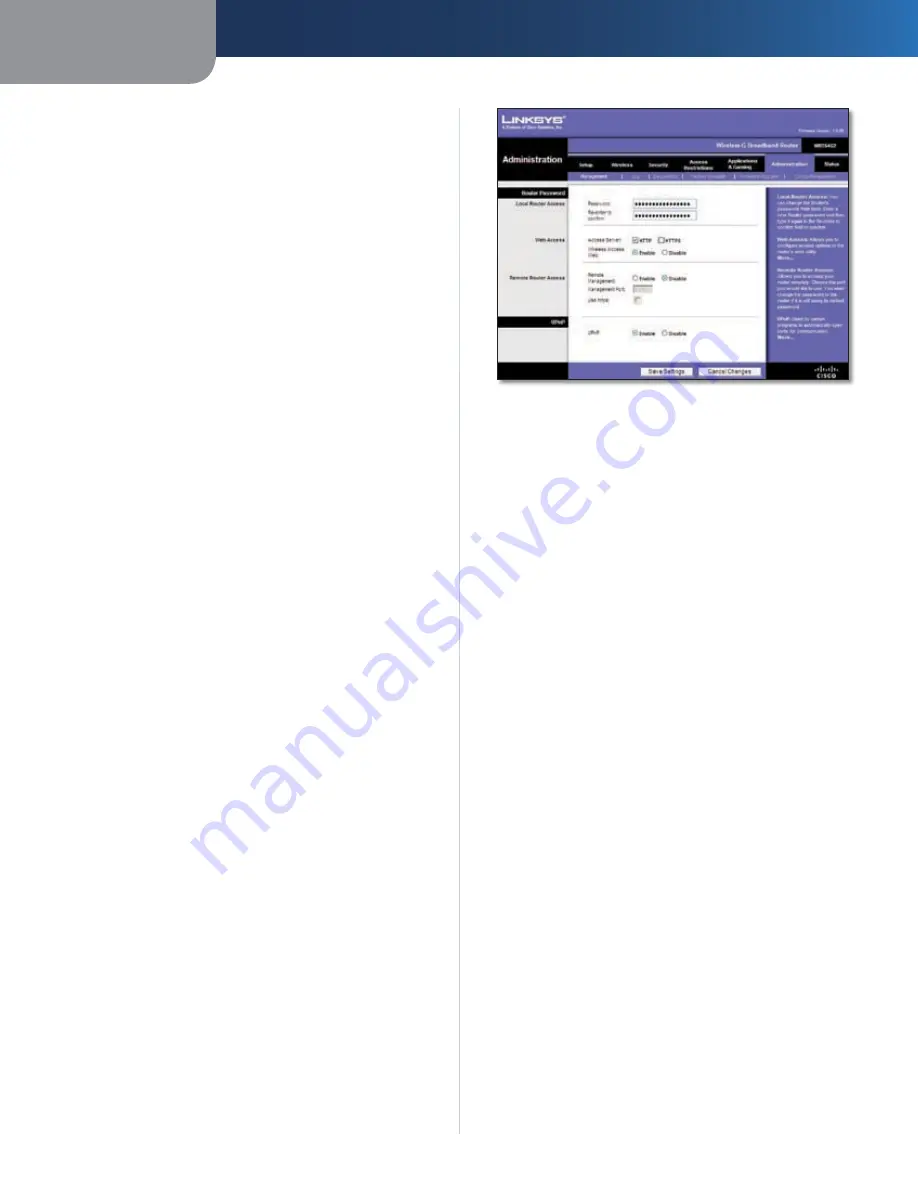
Kapitel 3
Erweiterte Konfiguration
19
Wireless-G Broadband-Router
Priorität staffeln. Wählen Sie für jeden Port die Einstellungen der
Priorität und der Flusskontrolle aus.
Priority
(Priorität): Wählen Sie unter Priority (Priorität)
High
(Hoch) oder
Low
(Niedrig) aus. Den vier Ports des Routers ist
standardmäßig eine niedrige Priorität zugewiesen.
Flow Control
(Flusskontrolle): Wählen Sie die Option
Enabled
(Aktiviert) aus, wenn der Router die Datenübertragung
zwischen Netzwerkgeräten steuern soll. Wenn Sie die Funktion
deaktivieren möchten, wählen Sie
Disabled
(Deaktiviert)
aus. QoS mit Ethernet-Port-Priorität muss nicht von Ihrem
ISP unterstützt werden, da die nach Priorität gestaffelten LAN-
Ports 1 - 4 zu Ihrem Netzwerk gehören. Diese Funktion ist
standardmäßig aktiviert.
Anwendungspriorität
Über
Application Priority QoS
(anwendungsbasierte QoS) werden
Informationen beim Übertragen und Empfangen verwaltet.
Je nach den Einstellungen im Fenster
QoS
wird über diese
Funktion Informationen eine hohe oder niedrige Priorität für die
von Ihnen festgelegten Anwendungen zugewiesen.
Optimize
Gaming
Applications
(Spieleanwendungen
optimieren): Wählen Sie diese Option aus, um den üblichen
Anwendungs-Ports für Spiele automatisch eine höhere Priorität
zuzuweisen. Zu diesen Spielen gehören unter anderem:
Counter
Strike, Half-Life, Age of Empires, Everquest, Quake 2/Quake 3
und
Diablo II.
Standardmäßig ist diese Option nicht ausgewählt.
Application Name
(Name der Anwendung): Geben Sie den
gewünschten Namen für die Anwendung in das Feld
Application
Name
(Name der Anwendung) ein.
Priority
(Priorität):
Wählen Sie
High
(Hoch) oder
Low
(Niedrig) aus, um der Anwendung eine Priorität zuzuweisen.
Die Standardauswahl ist
Low
(Niedrig).
Specific Port #
(Bestimmte Port-Nummer): Geben Sie die Port-
Nummer für die Anwendung ein.
Wireless QoS
WMM Support
(WMM-Unterstützung): Bei Wi-Fi Multimedia
(WMM), früher Wireless Multimedia Extensions (WME) genannt,
handelt es sich um eine von der Wi-Fi Alliance zertifizierte
Funktion auf der Basis des Standards IEEE 802.11e. Diese
Funktion bietet QoS für Wireless-Netzwerke. Sie eignet sich
besonders für Sprach-, Musik- und Videoanwendungen, z. B.
Voice Over IP (VoIP), Video-Streaming und interaktive Spiele.
Wenn weitere Geräte im Netzwerk installiert sind, die WMM
unterstützen, wählen Sie
Enabled
(Aktiviert) aus. Andernfalls
behalten Sie die Standardeinstellung
Disabled
(Deaktiviert) bei.
No Acknowledgement
(Keine Bestätigung): Diese Funktion
verhindert, dass der Router bei Fehlern Daten erneut sendet.
Klicken Sie auf
Enabled
(Aktiviert), um diese Funktion zu
verwenden. Andernfalls behalten Sie die Standardeinstellung
Disabled
(Deaktiviert) bei.
Klicken Sie auf
Save Settings
(Einstellungen speichern), um
die Änderungen zu speichern, bzw. auf
Cancel Changes
(Änderungen verwerfen), um Ihre Änderungen zu verwerfen.
Verwaltung > Verwaltungsfunktionen
Im Fenster
Administration > Management
(Verwaltung >
Verwaltungsfunktionen) kann der Netzwerkadministrator
spezielle Router-Funktionen für Zugriff und Sicherheit
verwalten.
„Verwaltung“ > „Verwaltungsfunktionen“
Router-Passwort:
Lokaler Routerzugriff
Router Password
(Router-Passwort): Geben Sie ein neues
Passwort für den Router ein.
Re-enter to confirm
(Zur Bestätigung erneut eingeben): Geben
Sie das Passwort zur Bestätigung erneut ein.
Web-Zugriff
Access Server
(Zugriffsserver): HTTP (
HyperText Transport
Protocol
) ist das Kommunikationsprotokoll, das zur
Verbindungsherstellung zu Servern im World Wide Web
verwendet wird. HTTPS verwendet SSL (
Secured Socket
Layer
), um die Datenübertragung aus Sicherheitsgründen zu
verschlüsseln. Wählen Sie die Option
HTTP
oder
HTTPS
aus. Die
Standardauswahl ist
HTTP.
Wireless Access Web
(Wireless Web-Zugriff): Wenn Sie den
Router in einer öffentlichen Domäne verwenden, für die Ihre
Gäste über Wireless-Zugriff verfügen, können Sie den Wireless-
Zugriff auf das webbasierte Dienstprogramm des Routers
deaktivieren. Sie können nur über eine Wired-Verbindung auf
das webbasierte Dienstprogramm zugreifen, wenn Sie die
Einstellung deaktivieren. Behalten Sie den Standardwert
Enable
(Aktiviert) bei, um den Wireless-Zugriff auf das webbasierte
Dienstprogramm des Routers zu aktivieren, oder wählen
Sie
Disable
(Deaktivieren), um den Wireless-Zugriff auf das
Dienstprogramm zu deaktivieren.
Entfernter Routerzugriff
Remote Management
(Remote-Verwaltung): Um den Remote-
Zugriff auf den Router von außerhalb des lokalen Netzwerks zu
ermöglichen, wählen Sie
Enable
(Aktivieren) aus.
Management-Port:
Geben Sie anschließend die Port-Nummer
ein, auf die von außerhalb des Netzwerks zugegriffen werden
kann. Sie müssen wie gewöhnlich das Passwort des Routers
eingeben, wenn Sie auf diese Weise auf den Router zugreifen.
Use https
(https verwenden): Wählen Sie diese Funktion, um
HTTPS für den Remote-Zugriff zu verwenden.
UPnP
UPnP:
Behalten Sie die Standardeinstellung
Enable
(Aktivieren) bei, um die UPnP-Funktion zu aktivieren; andernfalls
wählen Sie
Disable
(Deaktivieren) aus.
Содержание WRT54G2 Linksys
Страница 1: ...USER GUIDE Wireless G Broadband Router Model WRT54G2 EU UK ...
Страница 47: ...BENUTZERHANDBUCH Wireless G Broadband Router Modell WRT54G2 DE ...
Страница 93: ...GUÍA DEL USUARIO Router de banda ancha Wireless G Nº de modelo WRT54G2 ES ...
Страница 139: ...GUIDE DE L UTILISATEUR Routeur haut débit sans fil G Modèle WRT54G2 FR ...
Страница 185: ...GUIDA PER L UTENTE Wireless G Router a banda larga N modello WRT54G2 IT ...
Страница 231: ...GEBRUIKERSHANDLEIDING Wireless G Breedbandrouter Modelnr WRT54G2 NL ...
Страница 277: ...MANUAL DO UTILIZADOR Router sem fios G de banda larga Modelo n º WRT54G2 PT ...
Страница 323: ...MANUAL DO USUÁRIO Roteador de Banda Larga Wireless G Modelo Nº WRT54G2 BP ...
















































